西部数码网站管理助手管理助手,是一款自动建立虚拟主机站点的程序,通过这个程序可以自动建立IIS站点、FTP帐号、网站目录、Mysql数据库等,并且各网站以独立用户隔离运行,解决FSO安全风险。特别适合于租用云主机、VPS的站长使用。本软件还搭配了自动化的服务器环境设置程序,能一键安装PHP、Mysql、Zend、PhpMyadmin、FTp、Jmail等各种组件、自动对服务器进行安全设置防止黑客入侵,即使是不懂得服务器管理技术的非专业人员,也可以轻松管理服务器了。以下我们简称软件为建站助手,可以在我们全福编程网下载到,安装之后便来开始下面的教程。
首先我们远程上VPS,如果桌面上有“启用mysql数据库.bat”文件,就双击恢复一下数据库文件,双击后我们就不用管了,等他自动执行就行了,如下图所示:
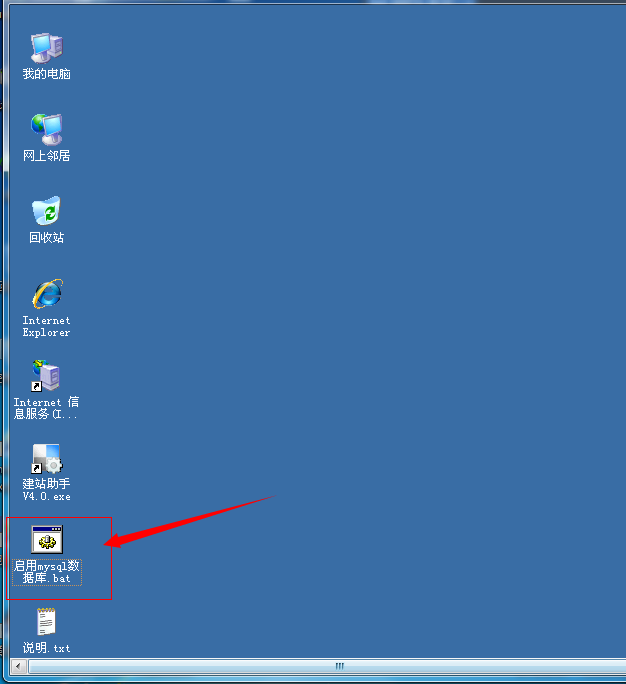
执行完成后,桌面会生成一个“启用mysql数据库.txt”文本文件,说明就执行完成了。
然后我们打开桌面上的“建站助手”,打开后的界面如下图所示:

鼠标点击“创建网站”按钮,可以得到下图所示的界面:
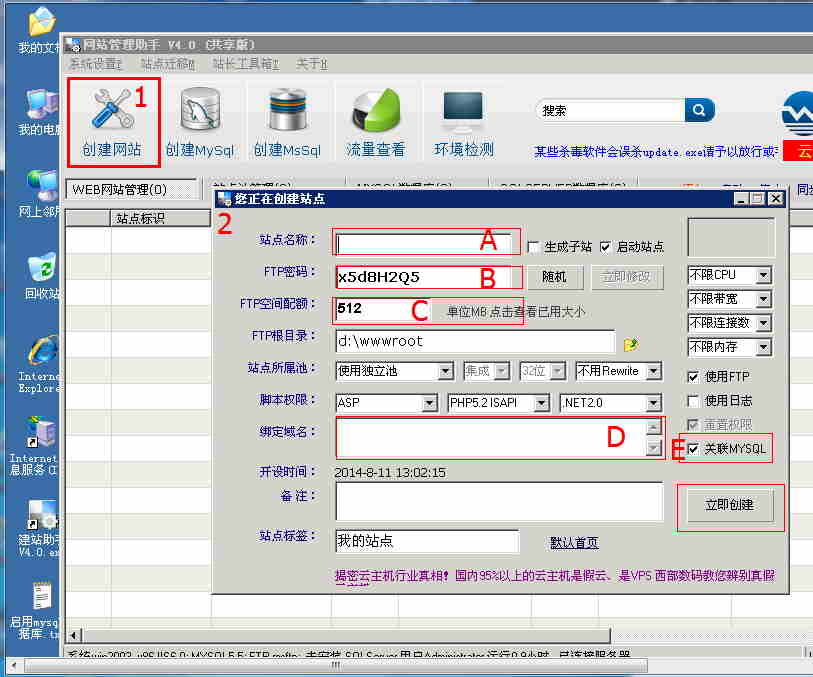
如上图所示,我们只需要修改上图区域ABCDE这几个地方就行了,
A:这里填写站点名称,建议英文和数字组合,不能使用中文汉字,设置后就是我们的FTP账号。
B:这里设置FTP密码,建议设置复杂一点。
C:这里设置FTP空间的大小,想设置多大都可以
D:设置网站使用的域名,
E:这里选择就表示创建这个网站的同时,也创建一个对应的MYSQL数据库,一般是建议勾选上.
其它的地方如果你不懂,就不建议去修改,上面的信息填写完成后点击“立即创建”按钮就行了
为了让大家看的明白,我这里截图了一个填写的样本出来,如下图所示:

是不是很简单?就这么简单的。
不过还是有的人会有疑问,网站创建好了 我这么上传程序呢?FTP信息都没有!
其实FTP信息就是我们上面填写的信息,比如上面填写样本的FTP信息就是这样的:
FTP名:shuju
FTP密码:x5d8H2Q5
主机:就是我们VPS的IP了
安装程序
我们以DZ论坛程序为列吧。
首先远程上VPS,可以看到桌面有一个IE浏览器,使用浏览器访问下载应该很简单吧,下载我就不说了.
可能有的人还会想,我的网站程序在我们的电脑里面,怎么下载呢?
其实很简单,先上传到百度网盘,腾讯微云里面吧,再远程上VPS,在VPS里面下载就可以了。
我们还是先打开“建站助手”看看我们创建的网站信息,如下图所示:

如上图所示,我们创建的网站根目录是d:wwwrootshuju,所以我们就去D盘里面找到这个文件夹,如下图所示:

然后我们把下载的网站程序放在shuju这个文件夹里面的wwwroot文件夹里面,如下图所示:

好了,现在网站程序已经解压放置到网站根目录了,我们只需要访问域名进行安装既可,
安装就不多说了吧,安装过程中需要使用到数据库信息,查看数据库信息很简单,打开“建站助手”,就能看到,如下图所示:

在填写数据库信息的时候,可能会看到数据库名,和数据库用户名,这里创建的网站数据库名和数据库用户名是一样的。






